OpenClinica 用户手册/创建新版本CRF
以研究主管身份登录 OpenClinica,然后点击“任务”。在“管理”标题下的列表中选择“CRF”。

在下一个屏幕(“管理病例报告表(CRF)”)中选择要修改的 CRF,然后点击“下载”列中的白色箭头。点击此链接将开始下载包含 CRF 设置的 Excel 表格。
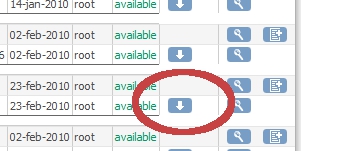
将 Excel 表格保存到您的计算机上。使用 MS Excel 打开它,从第一个选项卡“CRF”开始,在单元格 B2 中填写新的版本号。
然后编辑并更改您想要的任何内容,并保存 Excel 文件。
切换回 OpenClinica 的“管理病例报告表(CRF)”,然后点击标记为“创建新版本”的图标(“操作”列中的最右边一列)。

您将看到一个与创建新 CRF 时非常相似的屏幕,但这个屏幕的标题是“为 X 创建 CRF 版本”(见下文)。点击标记为“浏览”的按钮,浏览到您在电脑上保存 Excel 文件的位置。点击“预览 CRF 版本”以验证 CRF。

如果未发现错误,CRF 将包含在您的可用 CRF 列表中。如果该特定 CRF 的先前版本从未使用过,您可以覆盖它(尽管项目 OID 将发生变化):只需保留单元格 B2 中的版本不变。验证时,系统会询问您是否确定要覆盖以前的 CRF。
在任何其他情况下,您现在都有两个或更多个版本的 CRF。这意味着您必须定义哪个版本应该是使用此 CRF 的每个事件的默认版本。
这可能看起来像一件小事,但当您有更多使用相同 CRF 的研究或事件时,情况并非如此。如果您将一个研究的默认值更改为新版本,这将应用于所有研究(可能比您想要的还要多)。考虑到这一点,在将现有 CRF 用于另一项研究时,最好复制现有 CRF。
拥有新版本 CRF 的另一个非同小可的后果是,您可能需要更新任何引用特定 CRF 版本的规则。请注意,您不能下载规则的“版本”,编辑它并再次上传——您需要更新存储的规则 XML 文件的副本。
